
CREALの会員登録ってどうやるの?

口座開設には何が必要なの?
簡単にできるのか?何が必要なのか?
CREALで会員登録をする前に知っておきたいですよね。
そこで、CREALの現役の会員である僕が、
- 会員登録で必要なもの
- 会員登録のやり方
を、実際の登録画面の画像を使って説明します。
この記事を見ながら会員登録をすれば失敗せずに済みますよ。

それでは始めます!
タップできる目次
CREALの会員登録準備

最初にCREALの会員登録をする際の、
- 大まかな手順
- 必要なもの
を説明します。
会員登録の大まかな手順
会員登録の大まかな手順は以下の通りです。
- スマホやパソコンで会員登録をする
- 続けて投資家登録をする
- CREALからハガキが届く
- CREALのサイトで本人確認キーを入力する
- 登録完了!

「スマホなどで登録 → ハガキが届く → サイトで入力」の3ステップね。

簡単なので誰でもできます!
会員登録に必要なもの
会員登録に必要なものは以下の2点です。
- メールアドレス
- 携帯メールは避ける
- GmailやヤフーメールでもOK
- 本人確認書類の画像(以下のいずれか2点)
- 運転免許証
- 個人番号カード
- パスポート
- 住民基本台帳カード
- 在留カード
- 特別永住者証明書
- 健康保険証
会員登録時に個人番号(マイナンバー)の登録は必要ありません。
本人確認書類の画像は、あらかじめスマホやパソコンの中に保存しておきましょう。

スマホのカメラで撮ったものでもOKです!

CREALの会員登録

それでは、会員登録の方法を説明します。
スマホの画面で説明しますが、パソコンでも手順は同じです。
1.CREALのサイトを開く
CREALのサイトを開き、右上のメニューボタンをタップします。

2.会員登録ページに移動する
開いたメニューで「会員登録」をタップします。
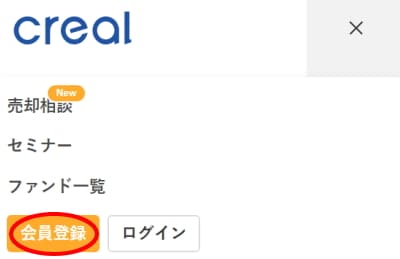
パソコンの場合は最初から画面右上に「会員登録」があります。

3.必要項目を登録する
会員登録ページで以下の2つを登録します。
- メールアドレス
- パスワード
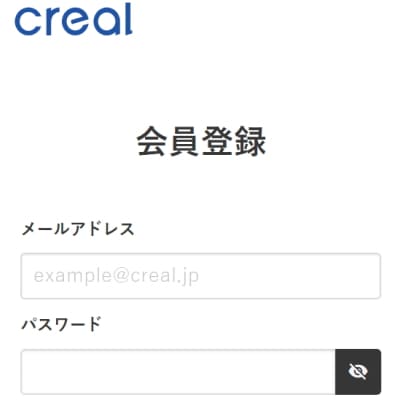
注意点は以下の2つです。
メールアドレス
docomo.ne.jpなどの携帯メールアドレスは使わないことをオススメします。
CREALからのメールを受信できないなど、トラブルが起こる場合があるからです。
Gmailやヤフーメールなどのフリーメールは利用できます。
パスワード
パスワードは以下の条件をすべて満たす必要があります。
- 使えるのは半角英数字のみ
- 大文字、小文字ともに可
- +などの記号も可
- 8文字以上、32文字以内

例えば「PIYOpiyo+1234」はOKです!
4.会員登録する
入力したら「会員登録」をタップします。
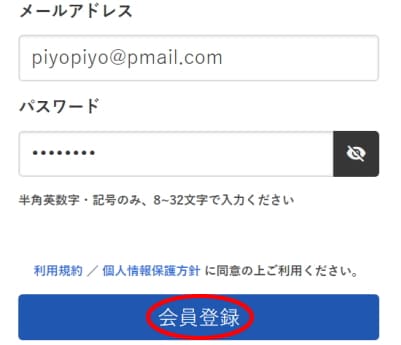
5.メールアドレス認証をする
すぐにCREALからメールが届きます。
メール本文の中の「メールアドレスを認証する」をタップします。
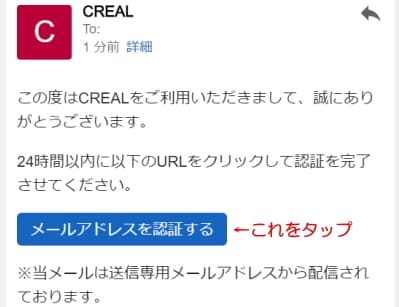
下の画面が表示されたら会員登録は完了です。
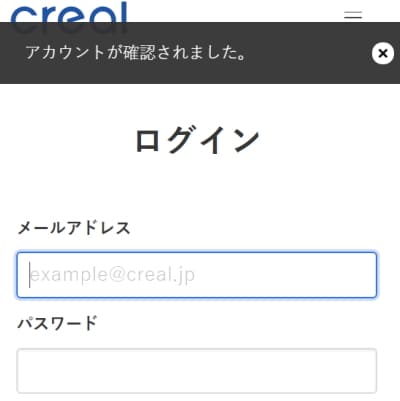

続けて投資家登録をします!
6.ログインする
さきほどの画面で、メールアドレスとパスワードを入力し「ログイン」をタップします。
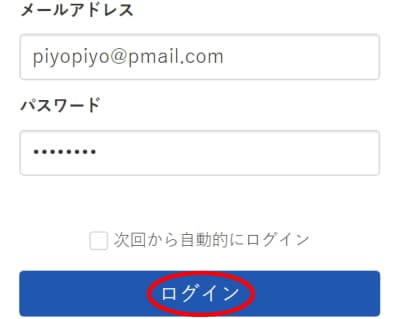
さらに次の画面で「申請する」をタップします。
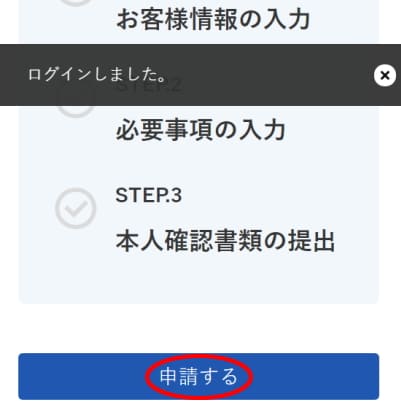
7.必要事項を登録する1
必要事項を登録します。

ここで登録するのは以下の7項目です。
- 氏名
- ふりがな(カタカナで)
- 性別
- 生年月日
- 郵便番号(ハイフンを入れない)
- 住所
- 電話番号(ハイフンを入れない、携帯電話でも可)
入力したら画面下の「次へ」をタップします。

8.必要事項を登録する2
さらに必要事項を登録します。
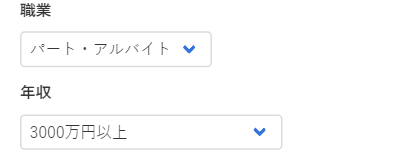
ここで登録するのは以下の6項目です。
- 職業
- 年収
- 金融資産
- 投資の経験
- 主な収入源
- 投資資金の性格
すべて選択肢の中から選びます。
9.規約などに同意する
先程の画面の下にある「反社会的勢力に対する~」などの内容を確認します。
問題がなければ3ヶ所にチェックを入れ「同意して次へ」をタップします。
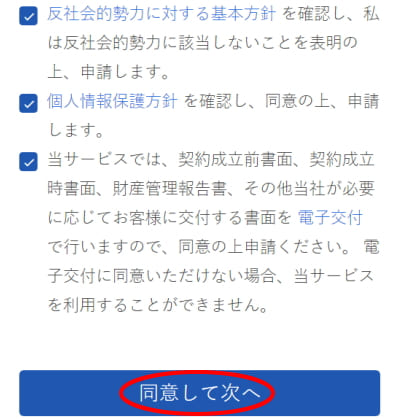
10.本人確認方法を選択する
本人確認の方法を選択します。
- スマホで本人確認
- 郵便受取で本人確認
ここでは郵便受取での方法を説明します。
「郵便受取申し込みへすすむ」をタップします。
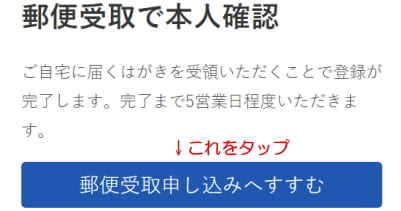
11.本人確認書類を提出する
次に本人確認書類の画像を提出します。
本人確認書類は以下のいずれか2点が必要です。
- 運転免許証(表面とウラ面)
- 個人番号カード(表面)
- パスポート(顔写真ページと住所掲載ページ)
- 住民基本台帳カード(表面とウラ面)
- 在留カード(表面とウラ面)
- 特別永住者証明書(表面とウラ面)
- 健康保険証(表面とウラ面)
提出する書類の種類を選択してから「ファイルを選択」をタップし、スマホやパソコンに保存してある画像を選択します。
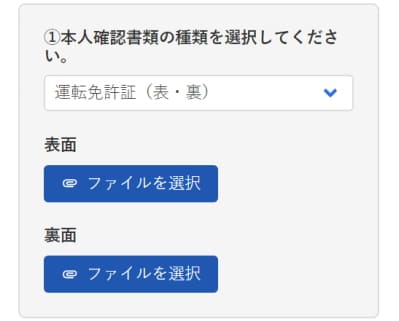
2点目も同じように選択します。
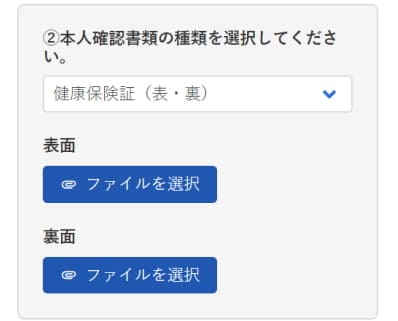
選択し終わったら画面下部の「アップロード」をタップします。

注意点
本人確認書類の注意点は以下の通りです。
- 7で登録した住所と本人確認書類に記載されている住所は一致しなければなりません。
- 運転免許証で住所変更している場合、ウラ面に現住所が記載されていれば大丈夫です。
- 個人番号カードは顔写真付きのものに限り有効です。
- 2020年2月4日以降に申請したパスポートは住所掲載ページがないため利用できません。
- 不鮮明、四隅が切れているといった画像は利用できません。
- アップロードできるファイル形式は.jpg .jpeg .gif .pngです。(PDFは不可)
- ファイルサイズの上限は1枚あたり10MBです。
12.申請完了
下の画面が表示されたら投資家登録の申請が完了です。
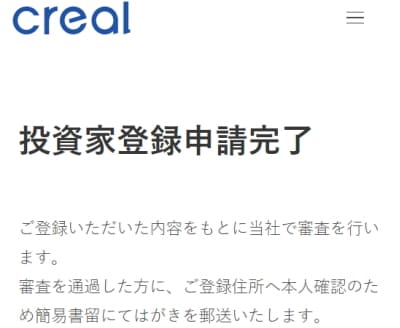
CREALで審査が行われ、審査が終わるとハガキが送られてきます。

ハガキが届くのを待ちます!
CREALからハガキが届く

CREALから届くハガキの注意点と、ハガキが届いてからの作業を説明します。
ハガキの注意点
CREALから届くのは普通の郵便ハガキではありません。
以下の点に注意してください。
- 送られてくるハガキは簡易書留(転送不可)です。
- 郵便受けには投函されず、配達員から直接受け取ります。
- 登録した住所(本人確認書類に記載の住所)に送られます。
- 勤務先など他の住所への転送はできません。
- 家族など本人以外でも受け取れます。
- 本人と名字が違っていても受け取れます。
- 受け取りの際に身分証明書の提示は求められません。
- 留守の場合は不在票が郵便受けに入ります。
- この場合、再配達を依頼するか、郵便局に取りに行きます。
- 不在の場合の郵便局での保管期間は1週間です。
- 1週間が過ぎるとCREALに返送されます。

仕事に行っている間に、同居している義理の親が受け取るでもOKってことか。

1人暮らしだったら仕事が休みの日に再配達してもらうのが良さそうね。

それでは最後のステップを説明します!
1.本人確認キーの確認
ハガキが届いたら中に記載されているアルファベットと数字の「本人確認キー」を確認します。
2.CREALのサイトを開く
CREALのサイトを開き、右上のメニューボタンをタップします。
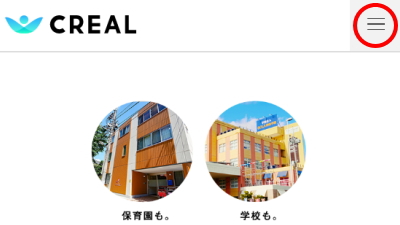
3.本人確認キー入力画面に移動する
「本人確認キーを入力」をタップします。
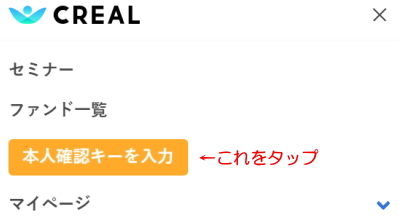
4.本人確認キーを入力する
ハガキに記載されている本人確認キーを入力し「送信する」をクリックします。
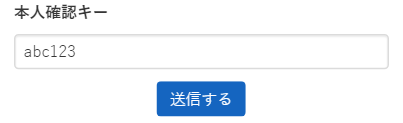
5.登録完了
「投資家登録完了」と表示されれば、口座開設の手続きはすべて完了です。
これでCREALで投資できます!
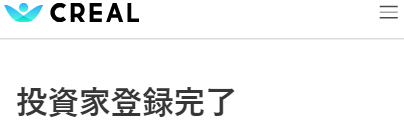
ハガキが届くまでにかかった日数
僕の場合、以下の通りでした。
- 月曜日:ネットで申請
- 火曜日:
- 水曜日:
- 木曜日:ハガキが届く
申請したのが夕方でしたので、午前中にしていれば水曜日に届いたかもしれません。
非常にスムーズだったと思います。
以上、CREALの会員登録についてでした。
★公式サイトから無料で会員登録できます → CREAL

CREALで投資するか、みなさんの参考になったらうれしいです!


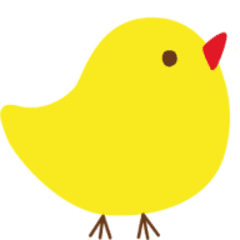




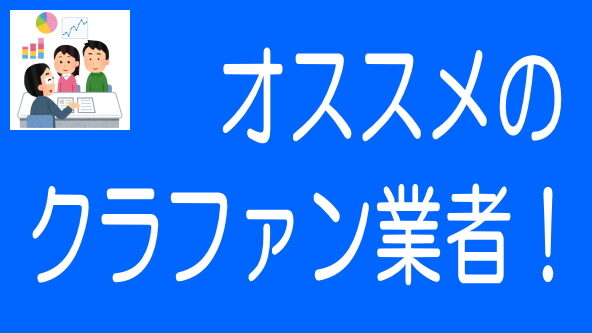


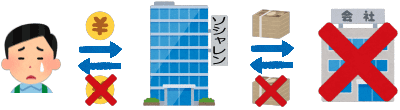


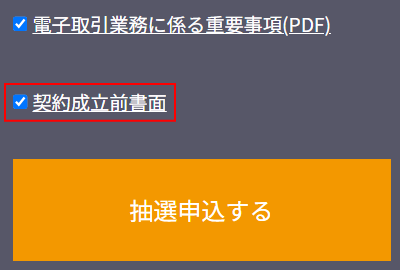

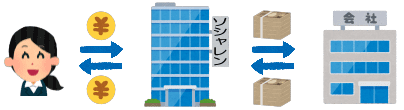
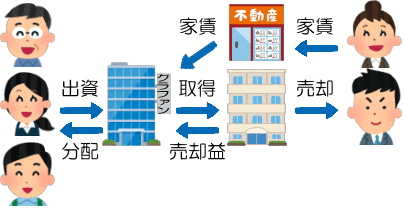
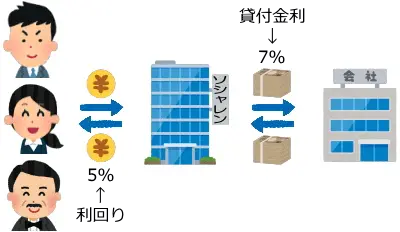

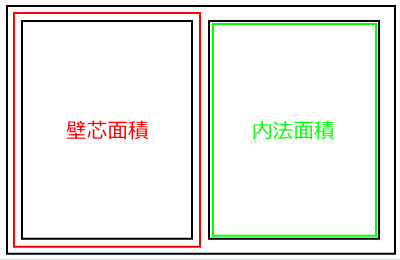
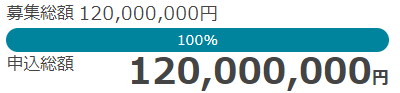
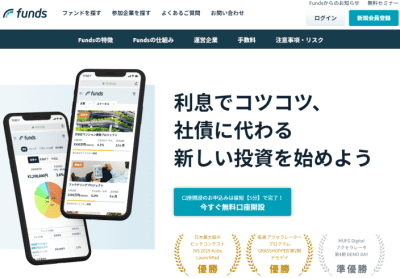

コメント